WhatsAppでフォントスタイルを変更する方法
公開: 2021-03-11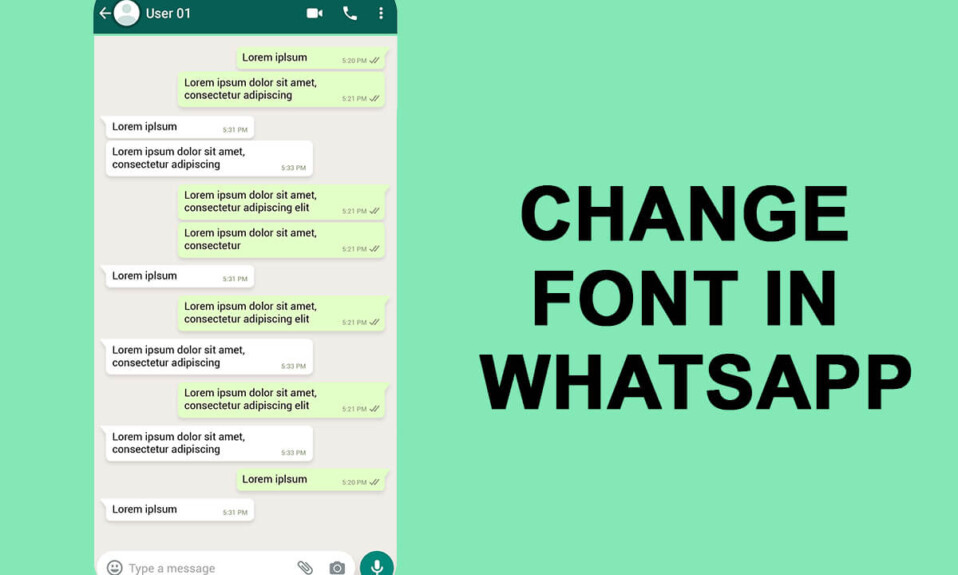
WhatsAppメッセージングアプリは、テキストメッセージをフォーマットするさまざまな方法を提供します。 これは、他のメッセージングアプリにはない可能性のあるWhatsAppで見つけることができる最高の機能の1つです。 書式設定テキストを送信するために使用できる特定のヒントとコツがあります。 WhatsAppには、フォントの変更に使用できる機能がいくつか組み込まれています。 それ以外の場合は、WhatsAppのフォントスタイルを変更するために特定のアプリをインストールして使用するなどのサードパーティソリューションを使用できます。 この記事を読むと、WhatsAppでフォントスタイルを変更する方法を理解できるようになります。
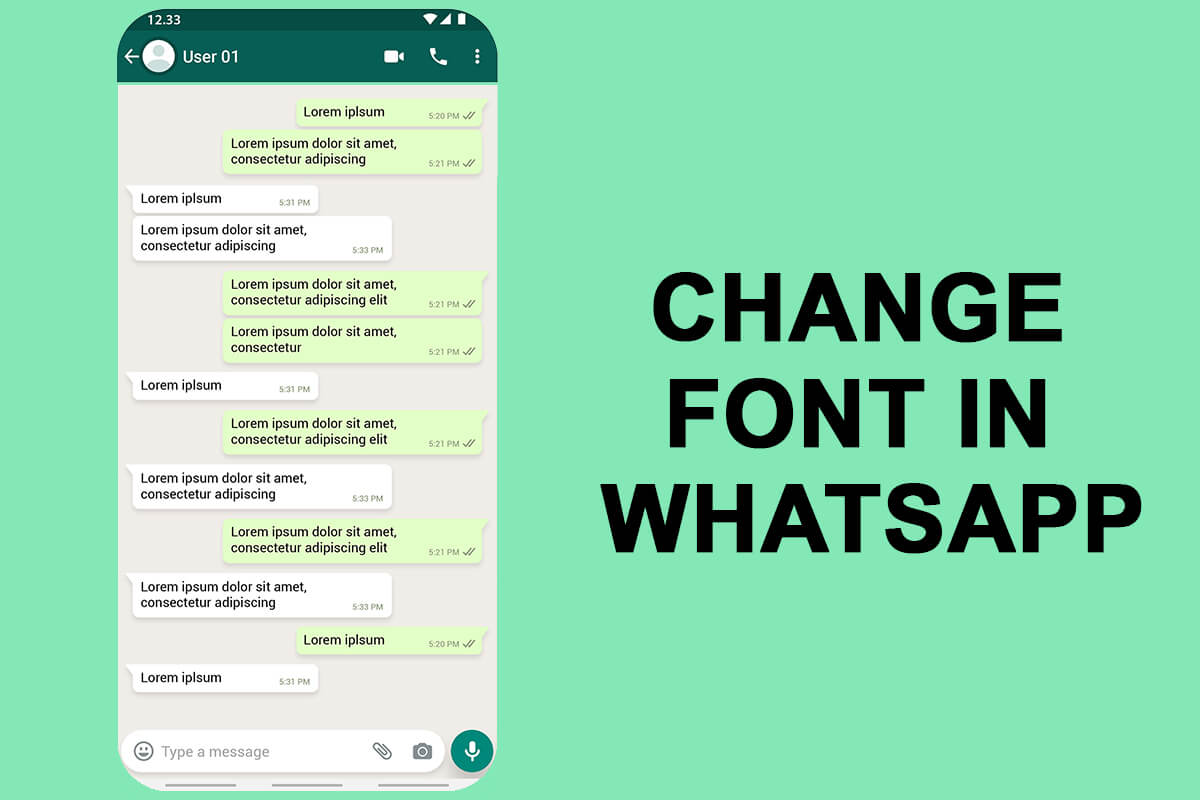
コンテンツ
- WhatsApp(GUIDE)でフォントスタイルを変更する方法
- 方法1:組み込み機能を使用してWhatsAppのフォントスタイルを変更する
- A)フォントを太字に変更する
- B)フォントをイタリック形式に変更します
- C)フォントを取り消し線形式に変更する
- D)フォントを等幅形式に変更します
- E)フォントを太字と斜体の形式に変更します
- F)フォントを太字と取り消し線の形式に変更します
- G)フォントを斜体と取り消し線形式に変更します
- H)フォントを太字と斜体と取り消し線の形式に変更します
- 方法2:サードパーティのアプリを使用してWhatsAppのフォントスタイルを変更する
- 方法3:WhatsAppでブルーフォントメッセージを送信する
- よくある質問(FAQ)
WhatsApp(GUIDE)でフォントスタイルを変更する方法
方法1:組み込み機能を使用してWhatsAppのフォントスタイルを変更する
サードパーティの支援なしで、組み込みのショートカットを使用してWhatsAppでフォントスタイルを変更する方法を学習します。 フォントを変更するために使用できるWhatsAppによって提供される特定のトリックがあります。
A)フォントを太字に変更する
1.太字のテキストメッセージを送信する特定のWhatsAppチャットを開き、チャットに他の何かを書き込む前にアスタリスク(*)を使用します。
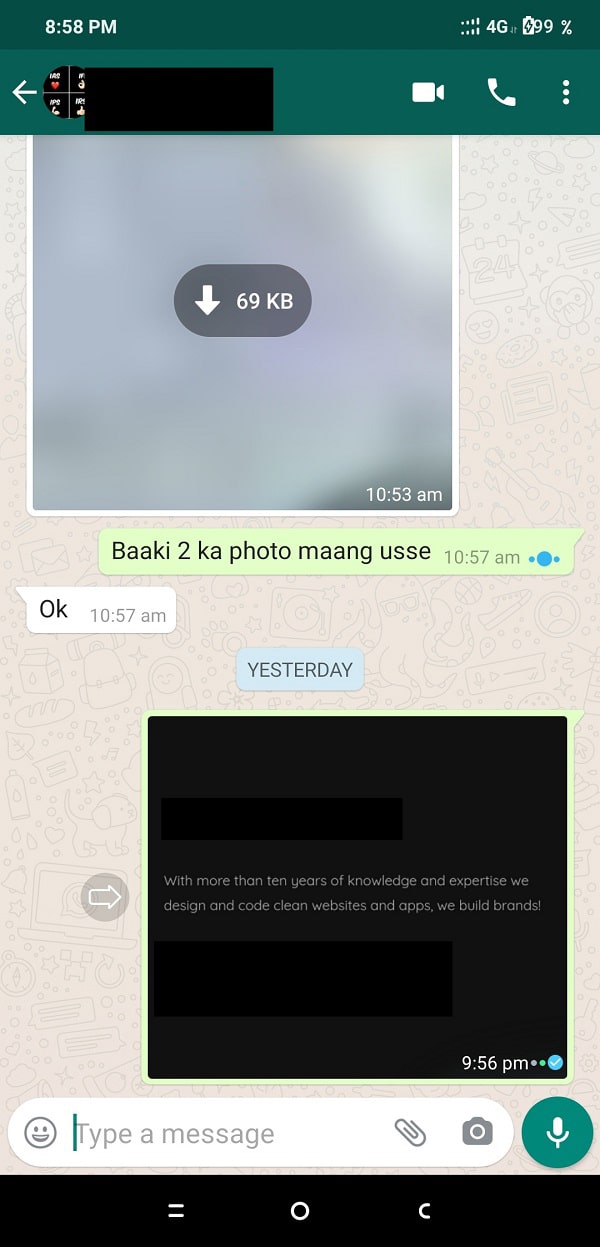
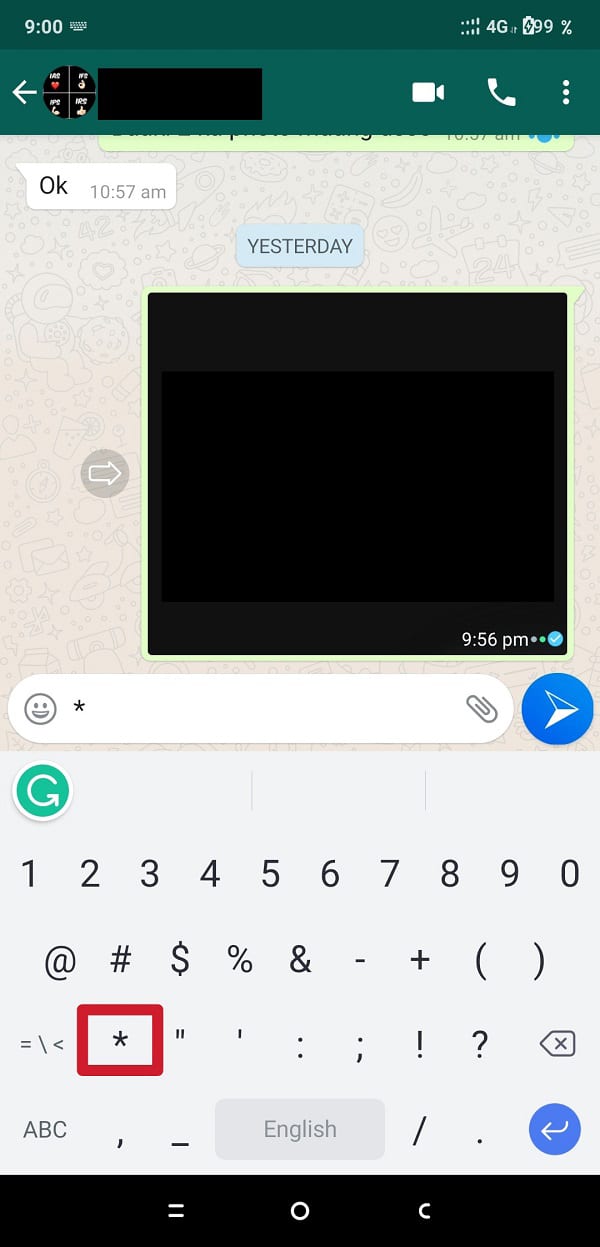
2.ここで、送信するメッセージを太字で入力し、最後にアスタリスク(*)を再度使用します。
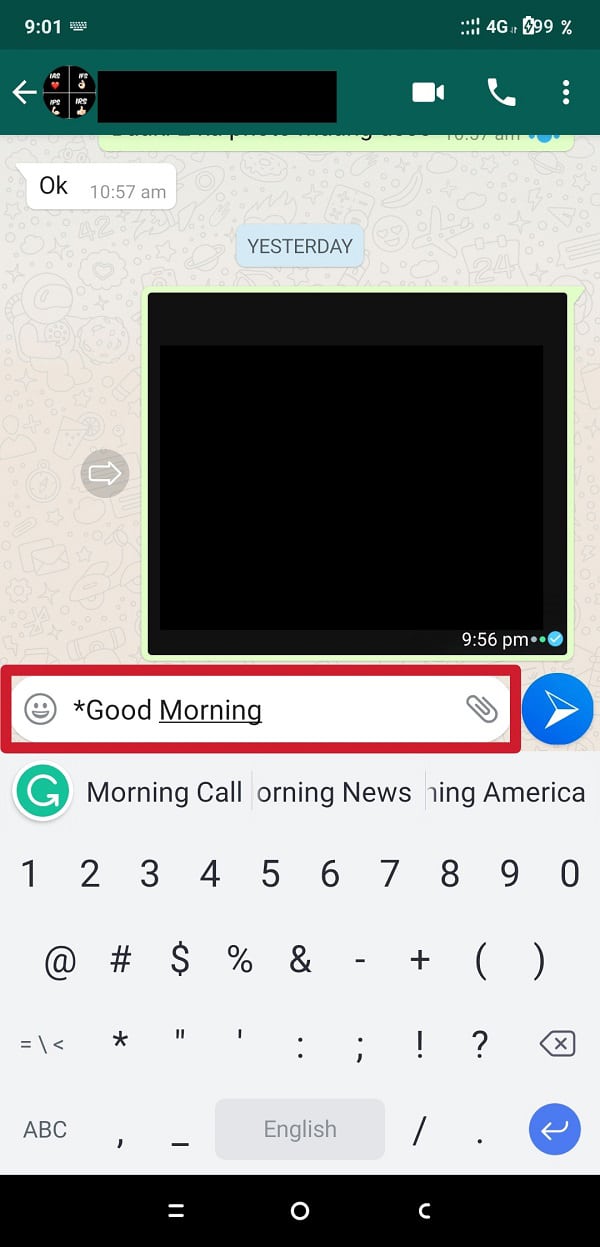
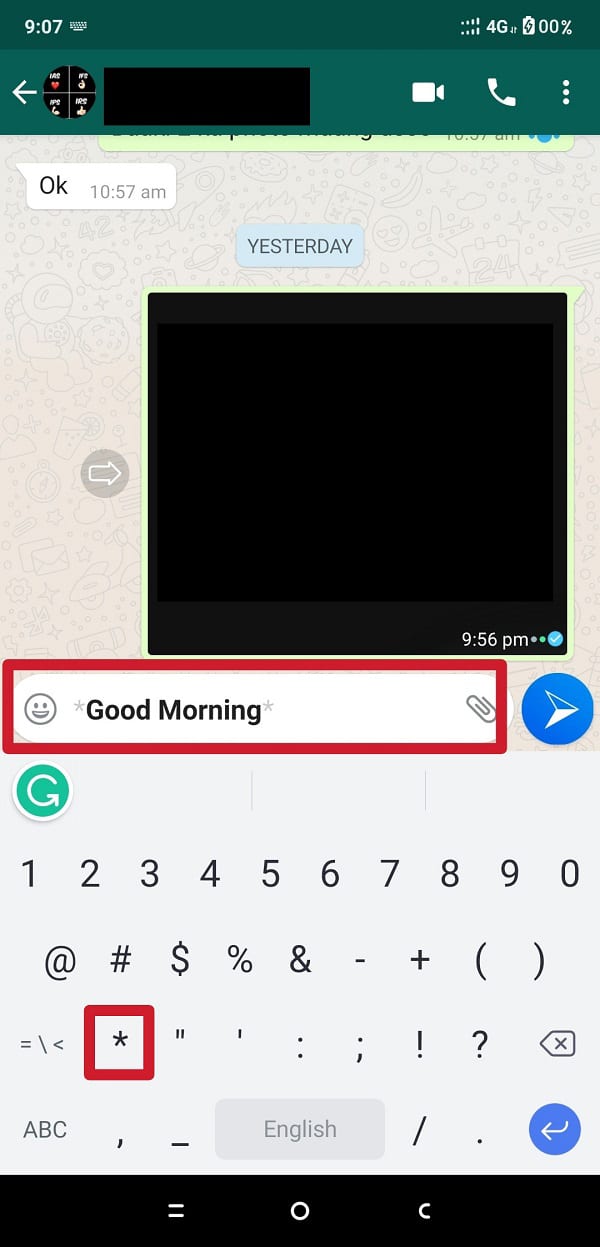
3. WhatsAppは、アスタリスクの間に入力したテキストを自動的に強調表示します。 ここで、メッセージを送信すると、太字で配信されます。
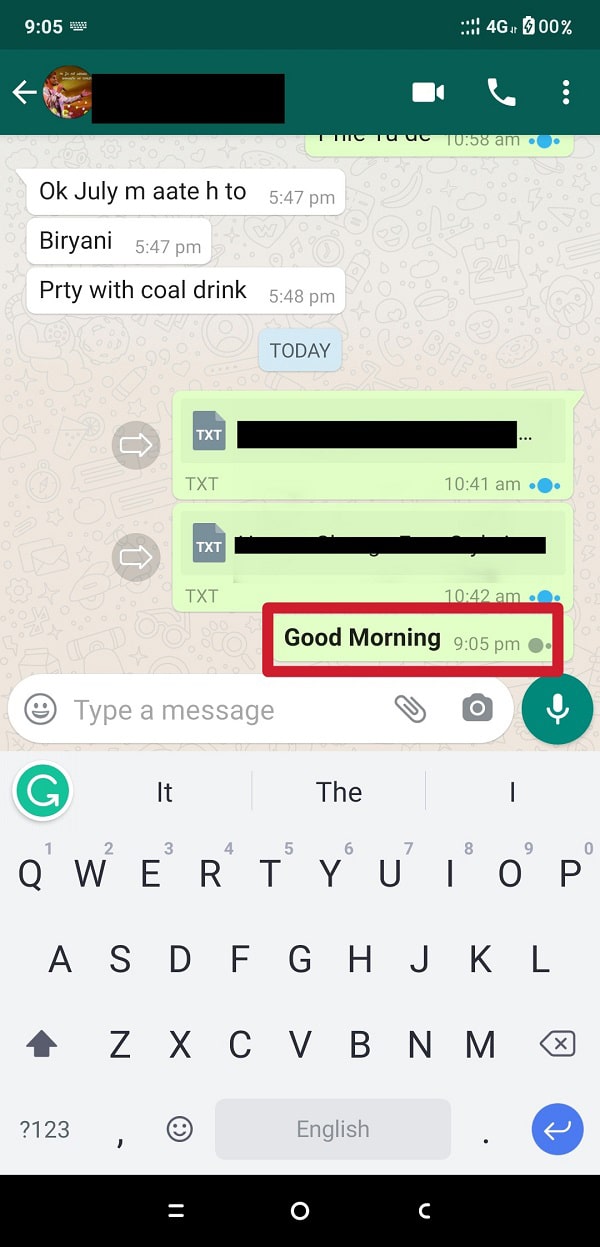
B)フォントをイタリック形式に変更します
1.イタリックテキストメッセージを送信する特定のWhatsAppチャットを開き、メッセージの入力を開始する前にアンダースコア(_)を使用します。
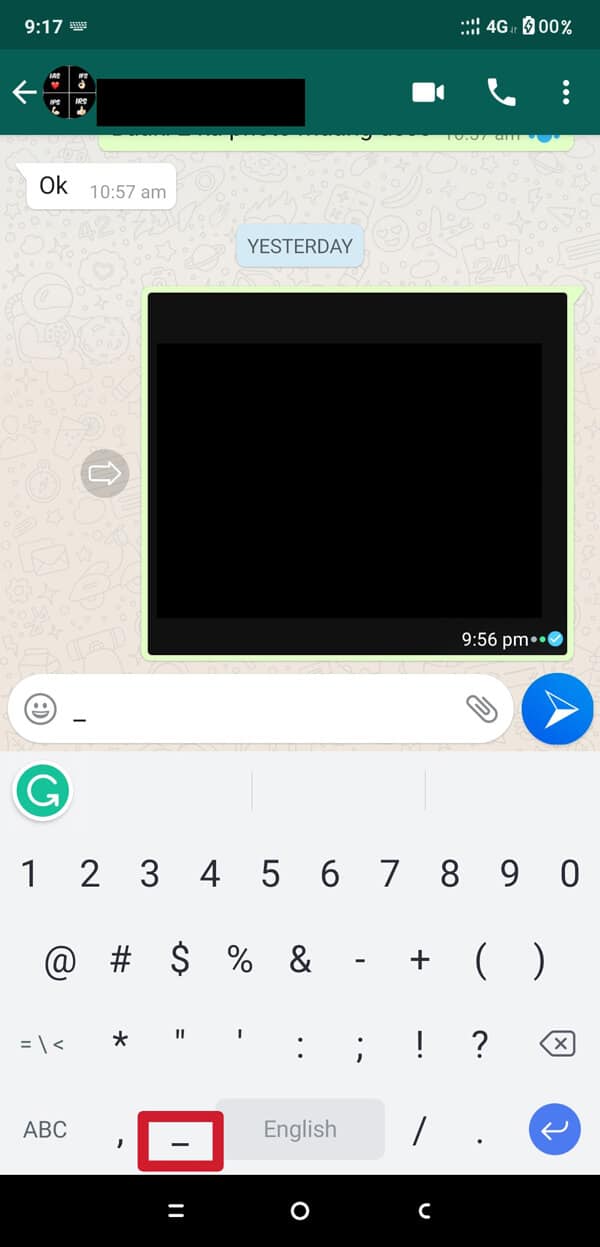
2.次に、送信するメッセージを斜体で入力し、最後にアンダースコア(_)を再度使用します。
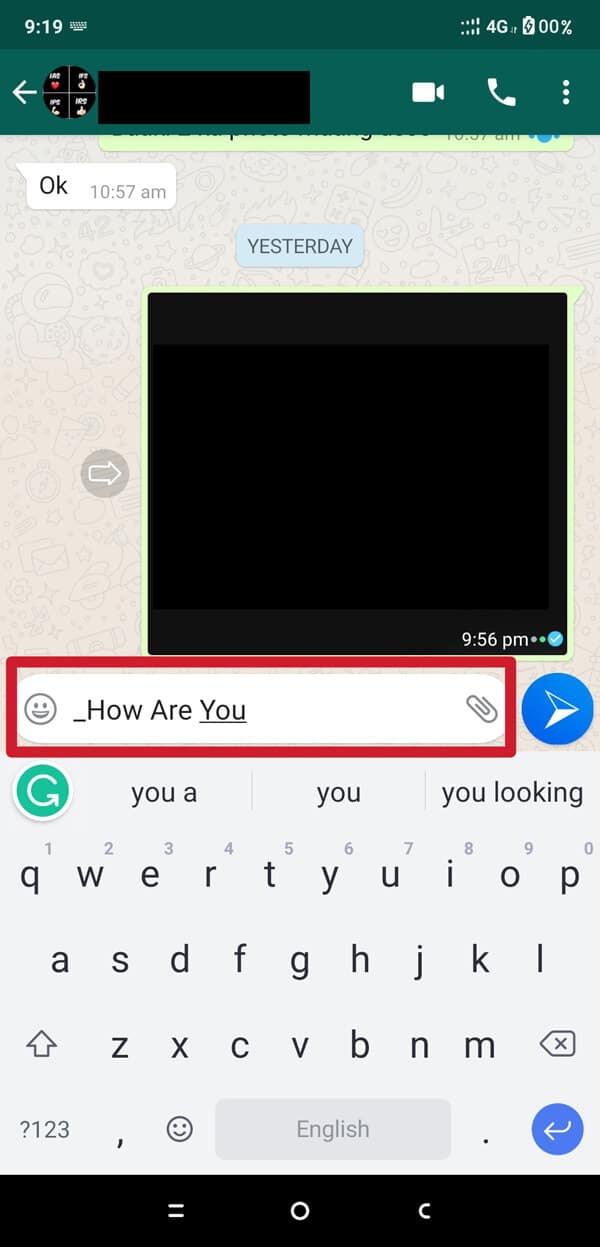
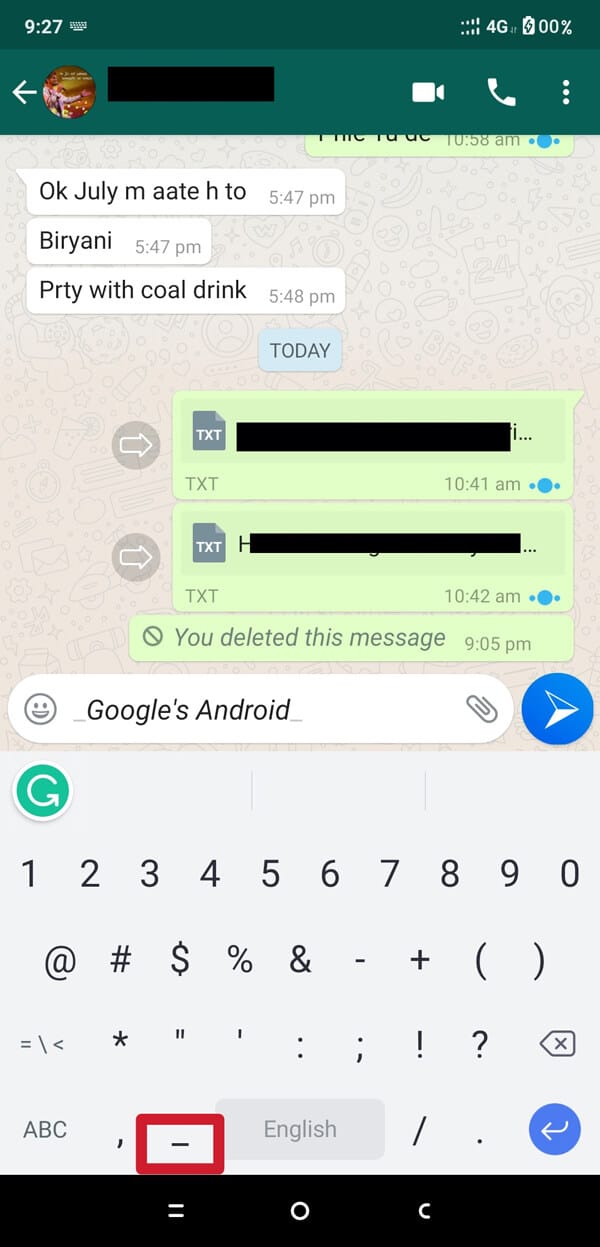
3. WhatsAppは、テキストをイタリック形式で自動的に変換します。 ここで、メッセージを送信すると、斜体で配信されます。
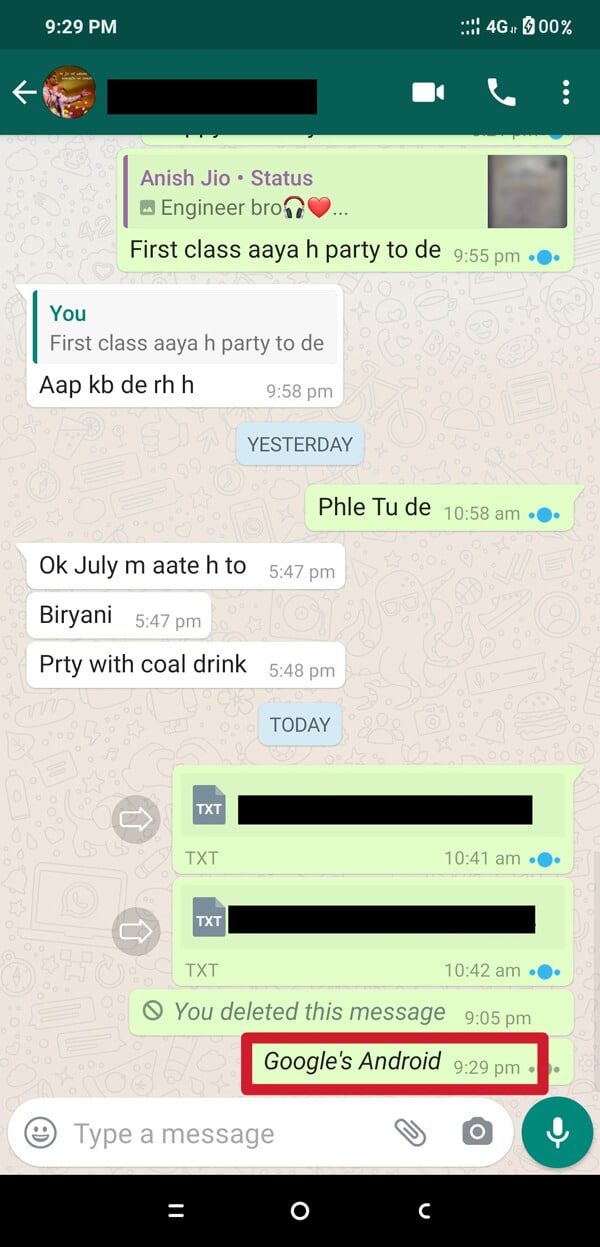
C)フォントを取り消し線形式に変更する
1.取り消し線のテキストメッセージを送信する特定のWhatsAppチャットを開き、メッセージの入力を開始する前にチルダ(〜)または記号SIMを使用します。
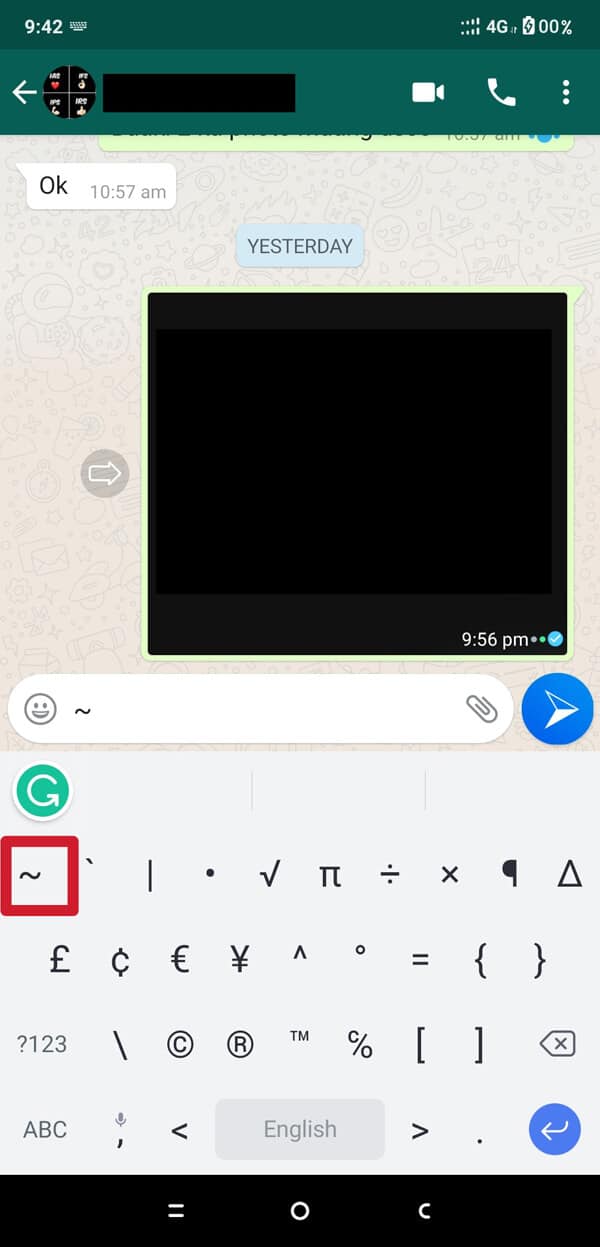
2.取り消し線形式で送信するメッセージ全体を入力し、メッセージの最後にチルダ(〜)または記号SIMを再度使用します。
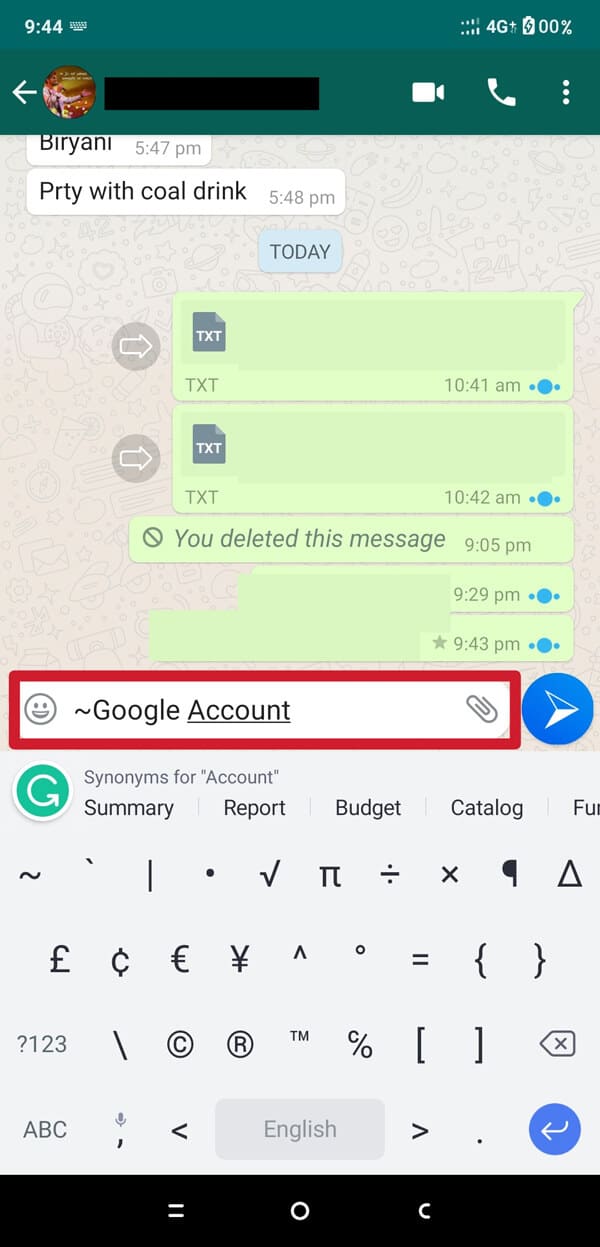
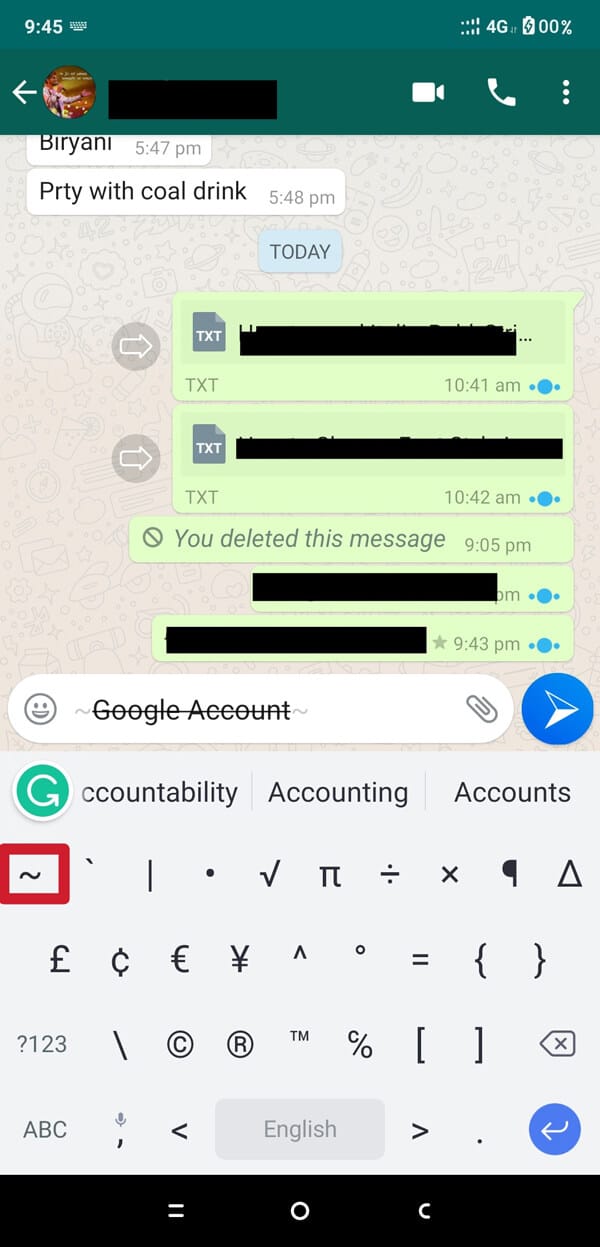
3. WhatsAppは、テキストを自動的に取り消し線形式に変換します。 メッセージを送信すると、取り消し線形式で配信されます。
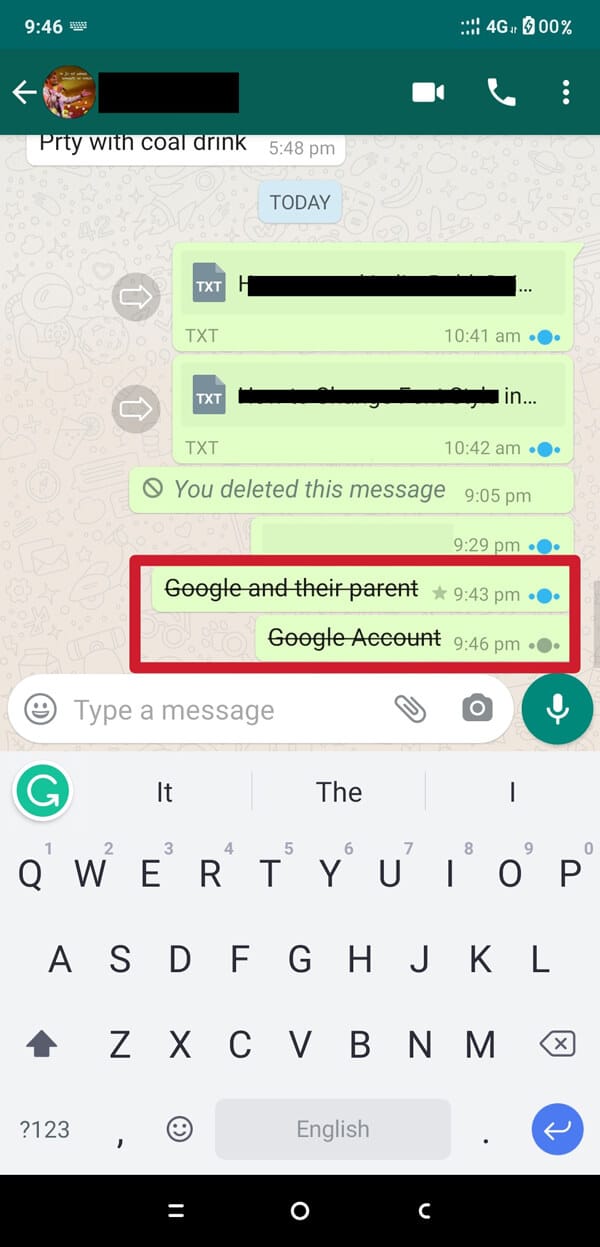
また読む:ギャラリーに表示されないWhatsapp画像を修正する方法
D)フォントを等幅形式に変更します
1.等幅テキストメッセージを送信する特定のWhatsAppチャットを開き、他の何かを入力する前に3つのバッククォート( "`)を1つずつ使用します。
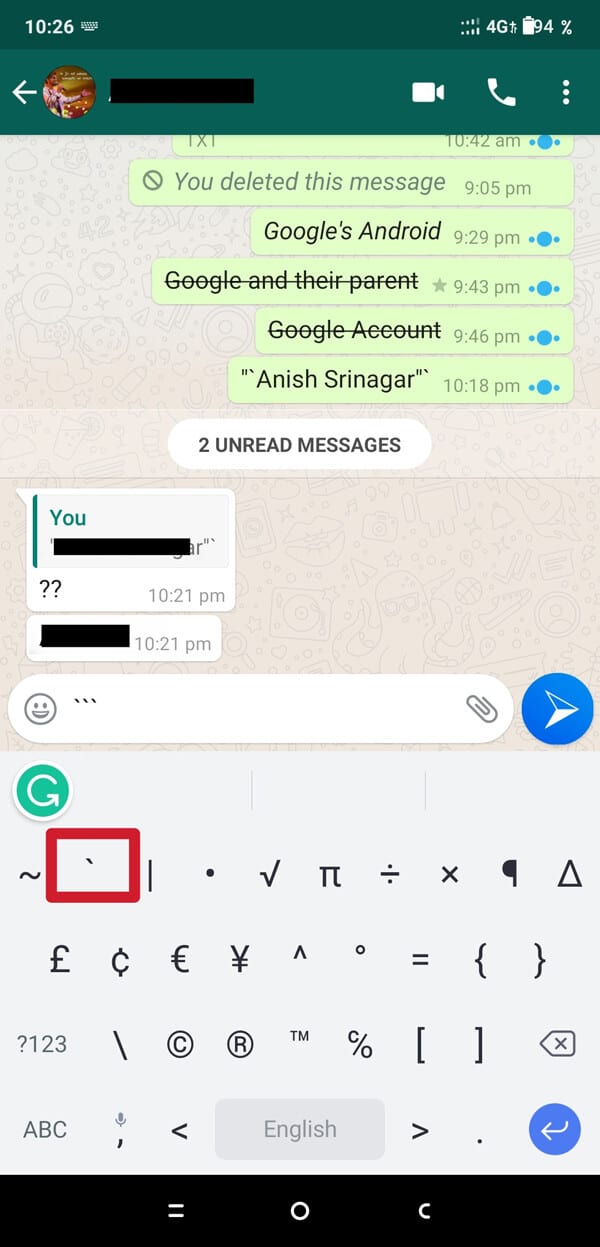
2.メッセージ全体を入力し、メッセージの最後に3つのバッククォート( "`)を1つずつ使用します。
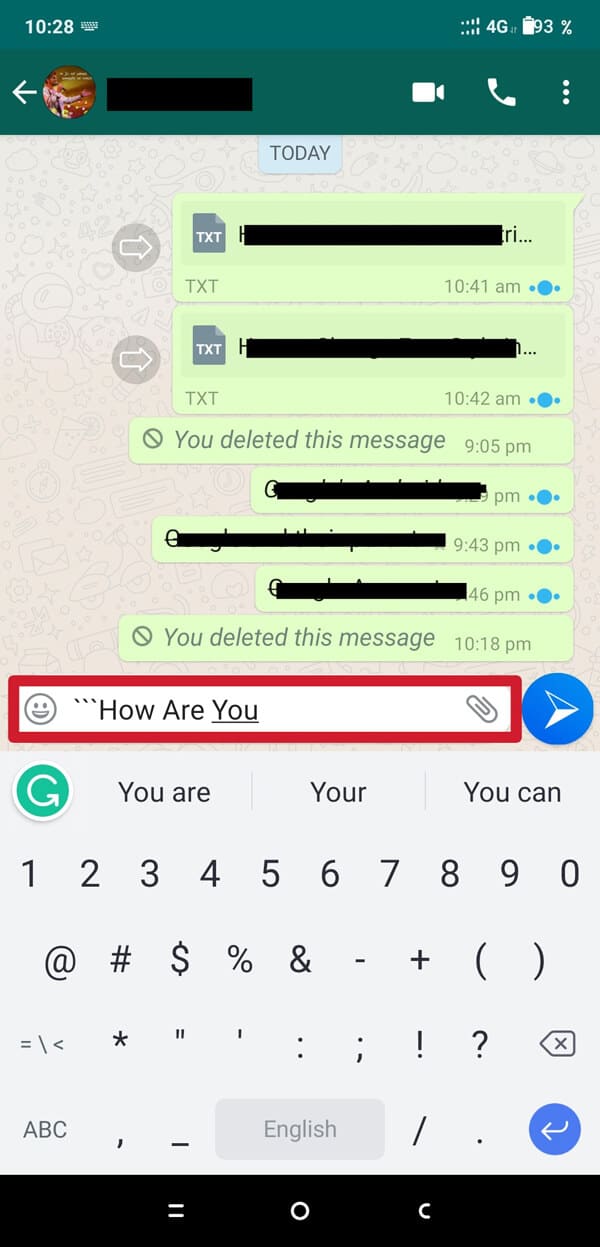
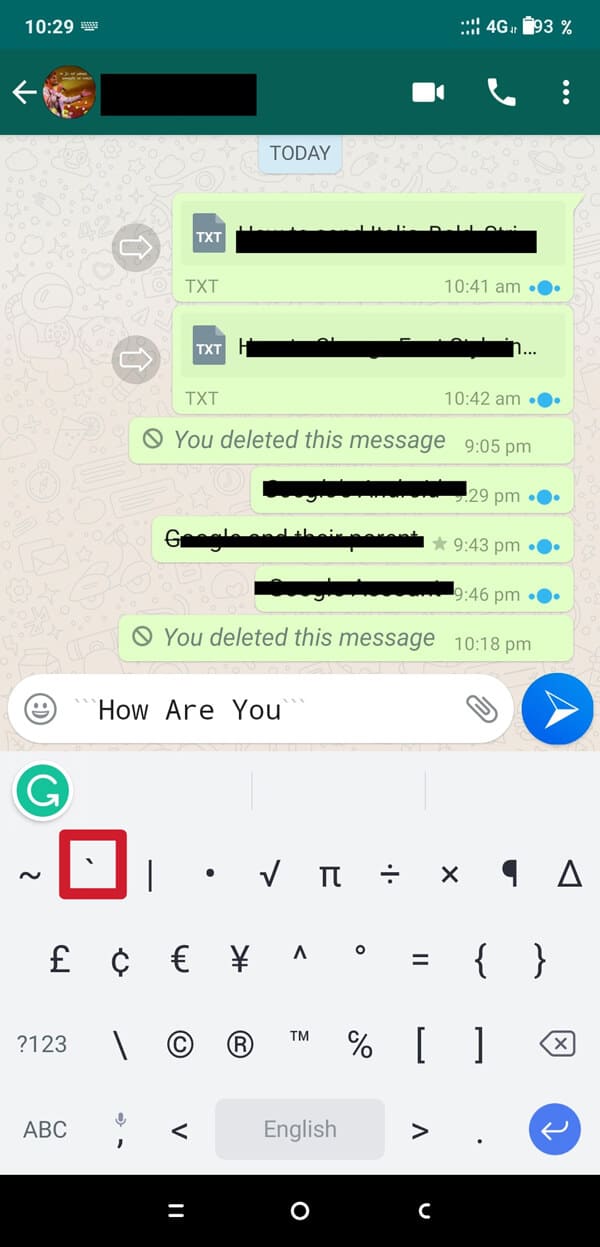
3. WhatsAppは、テキストを自動的に等幅形式に変換します。 メッセージを送信すると、等幅形式で配信されます。
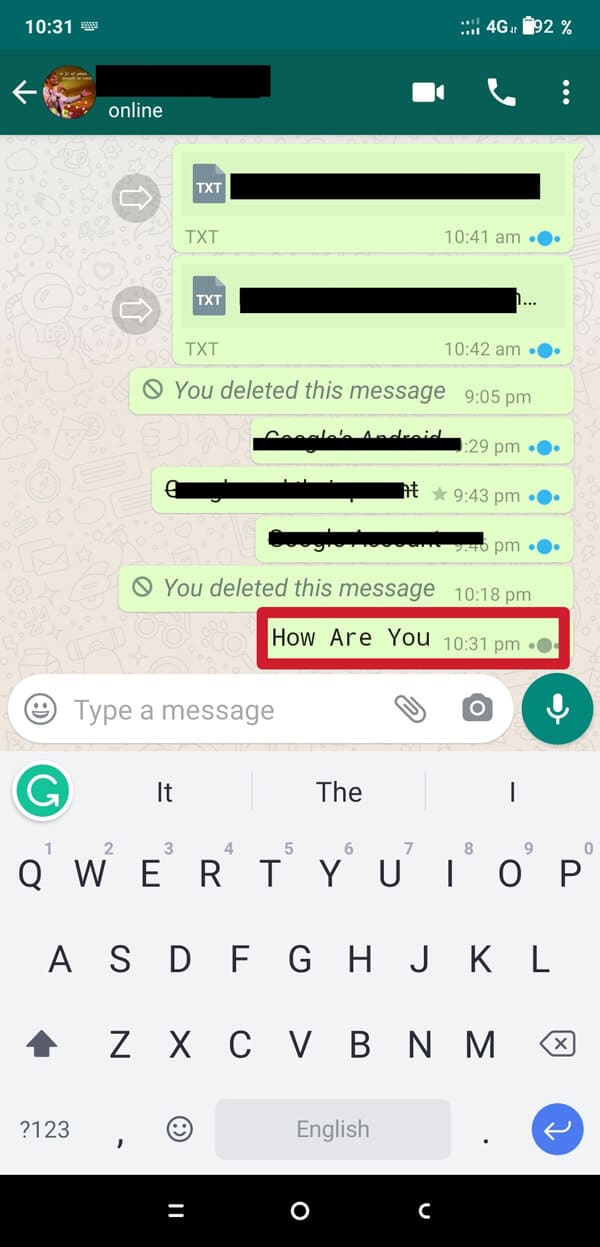
E)フォントを太字と斜体の形式に変更します
1.WhatsAppチャットを開きます。 メッセージを入力する前に、アスタリスク(*)とアンダースコア(_)を順番に使用してください。 ここで、メッセージの最後に、アスタリスク(*)とアンダースコア(_)を再度使用します。
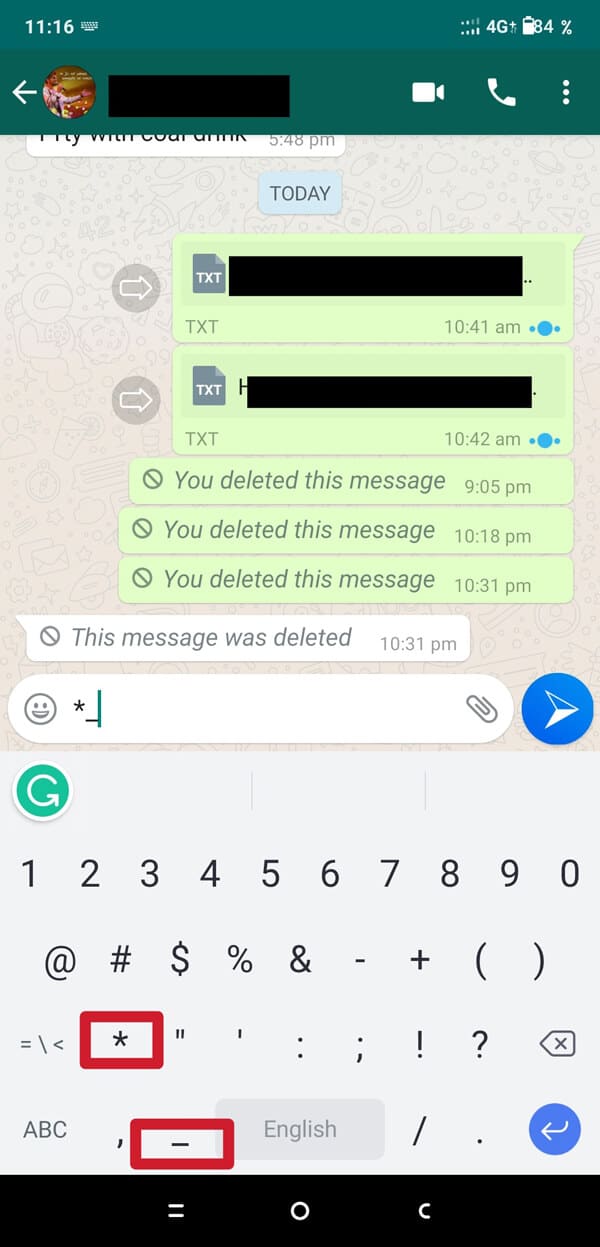
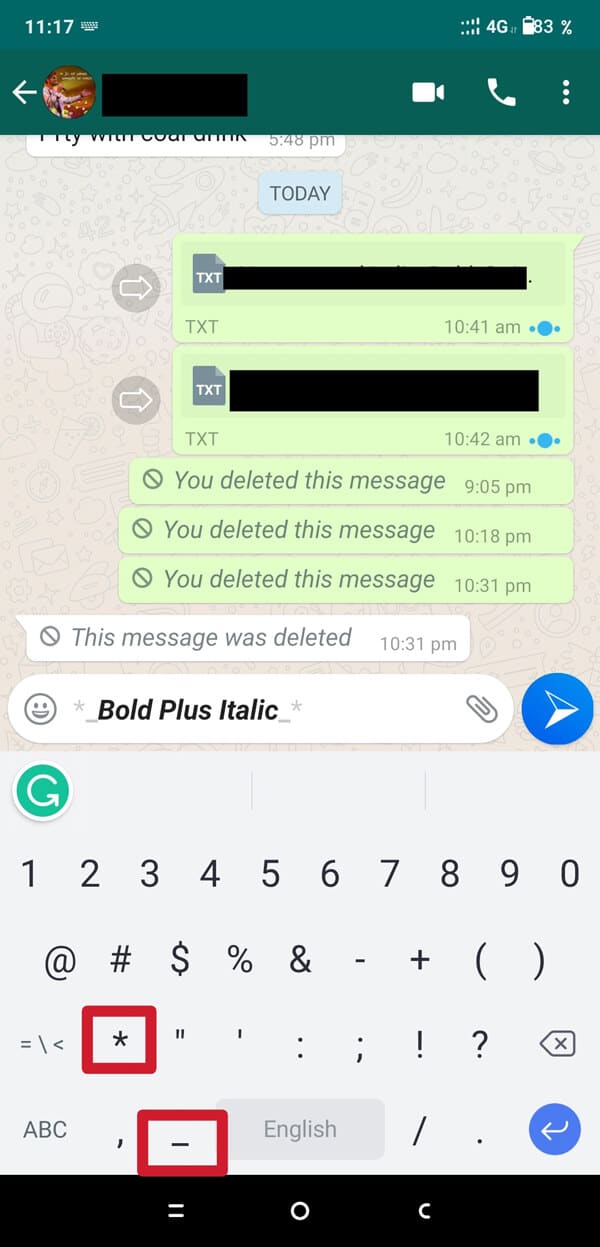
WhatsAppは、デフォルトのテキストを太字と斜体の形式に自動的に変換します。
F)フォントを太字と取り消し線の形式に変更します
1. WhatsAppチャットを開き、メッセージを入力する前にアスタリスク(*)とチルダ(記号SIM)(〜)を次々に使用し、メッセージの最後で再びアスタリスク(*)とチルダ(記号SIM )を使用します)(〜) 。
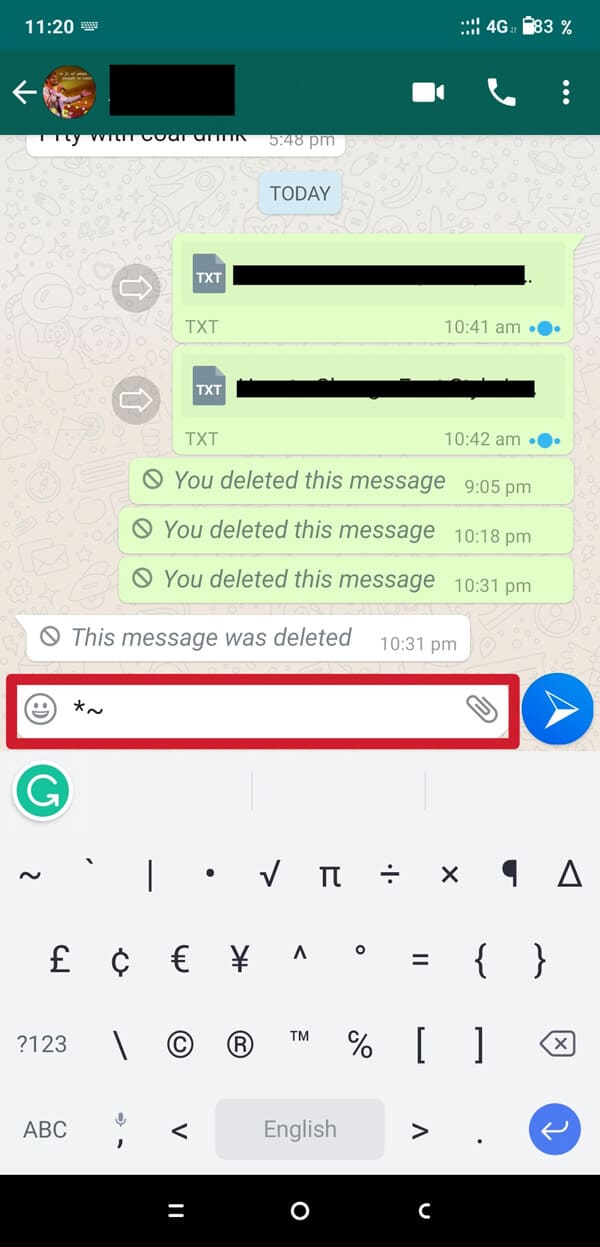
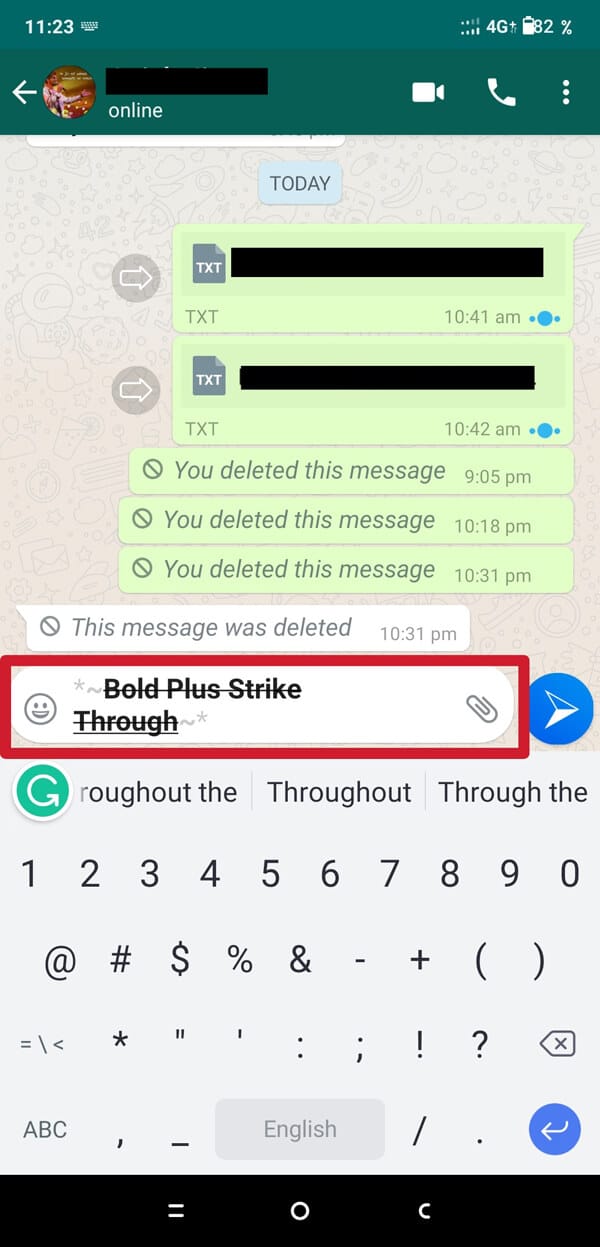
WhatsAppは、テキストのデフォルト形式を太字と取り消し線の形式に自動的に変換します。
G)フォントを斜体と取り消し線形式に変更します
1.WhatsAppチャットを開きます。 メッセージを入力する前に、アンダースコア(_)とチルダ(記号SIM)(〜)を次々に使用し、メッセージの最後で、アンダースコア(_)とチルダ(記号SIM)(〜)を再度使用します。

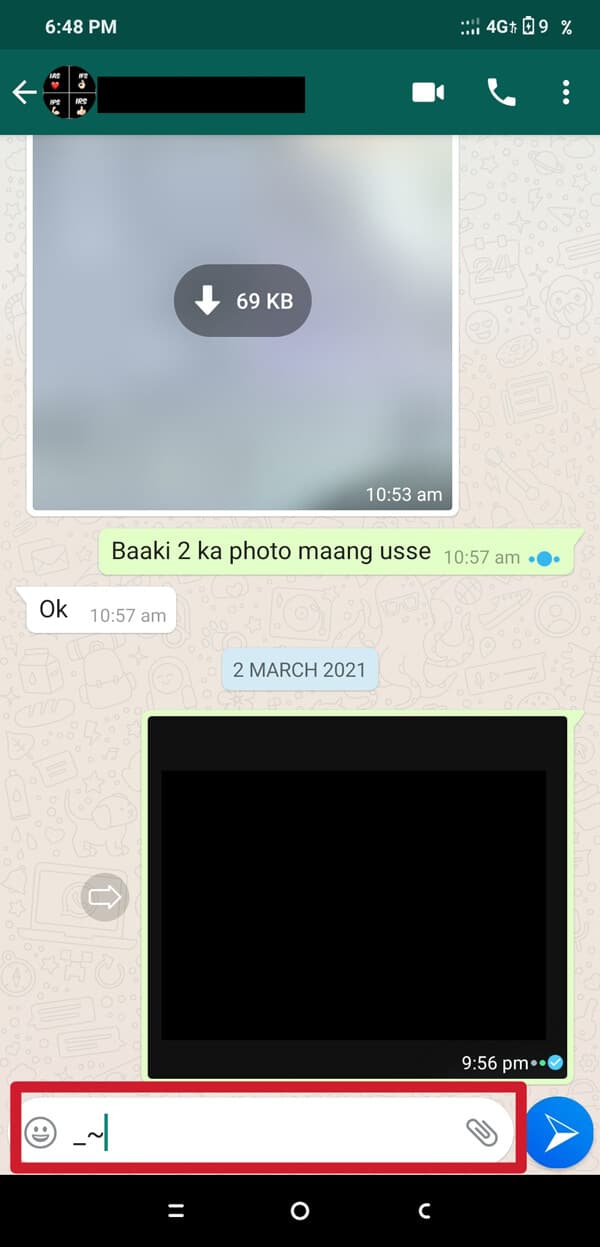
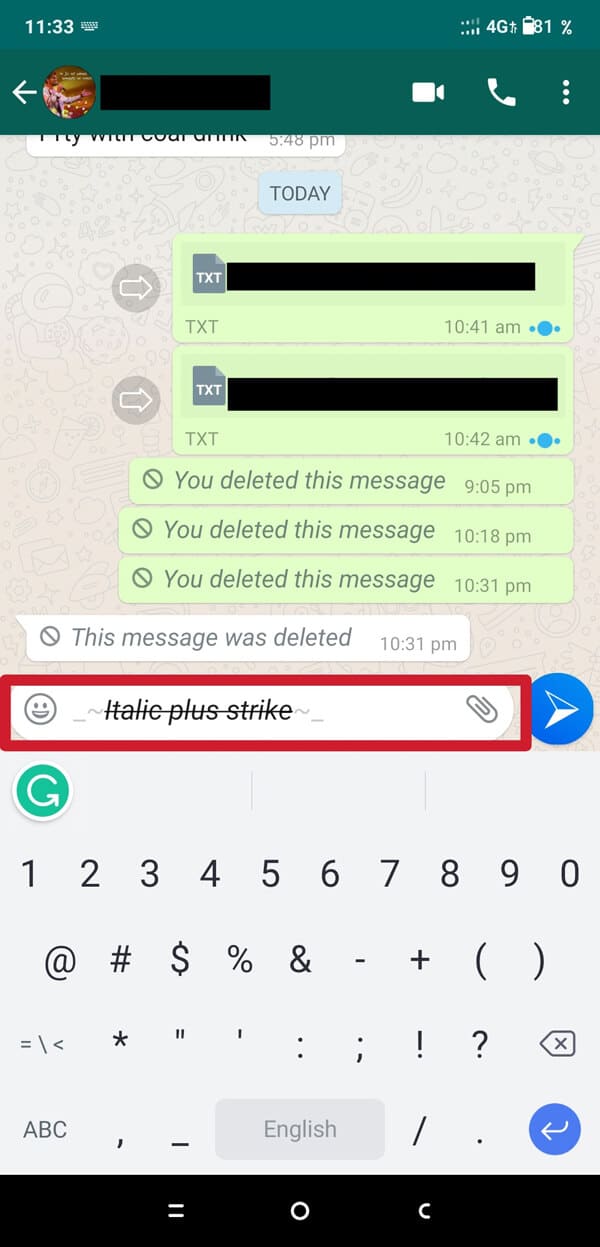
WhatsAppは、テキストのデフォルト形式を斜体と取り消し線の形式に自動的に変換します。
また読む: AndroidでWhatsappの通話をミュートする方法は?
H)フォントを太字と斜体と取り消し線の形式に変更します
1.WhatsAppチャットを開きます。 メッセージを入力する前に、アスタリスク(*)、チルダ(〜)、およびアンダースコア(_)を次々に使用してください。 メッセージの最後で、アスタリスク(*)、チルダ(〜)、およびアンダースコア(_)を再度使用します。
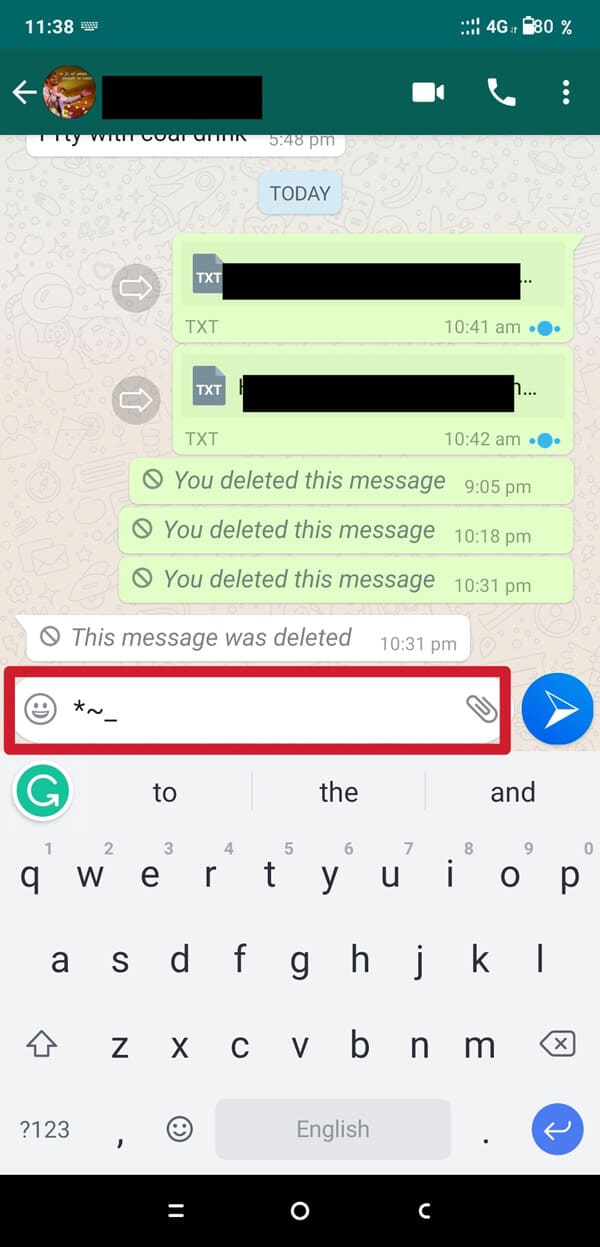
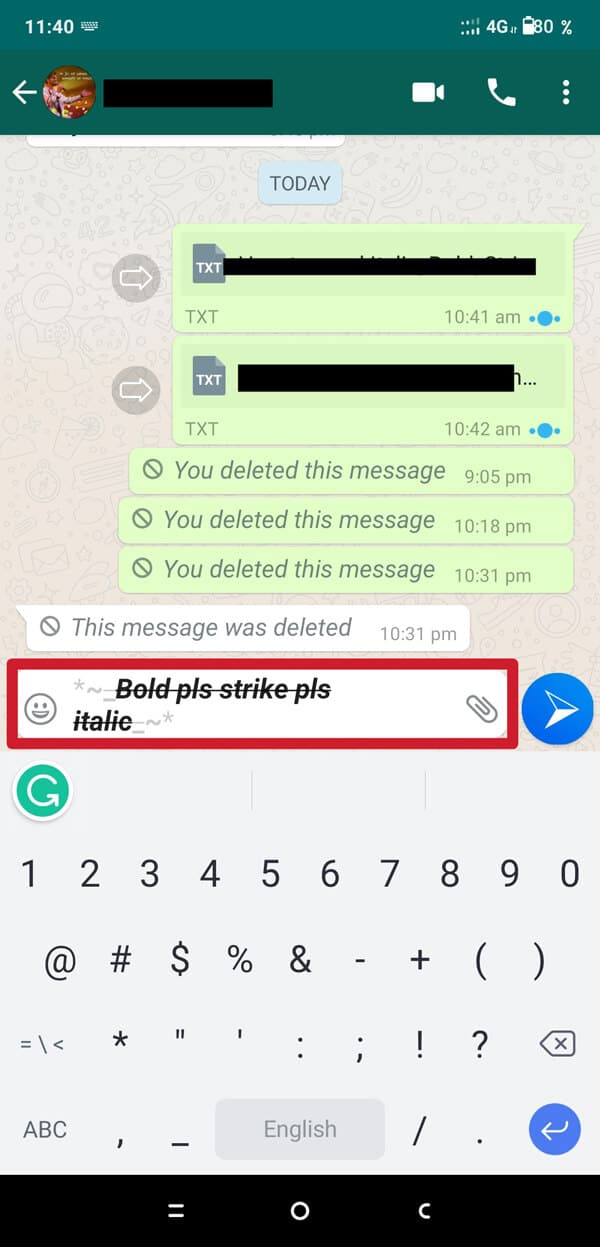
テキストの書式設定は、太字、斜体、取り消し線の書式に自動的に変更されます。 今、あなたはそれを送る必要があります。
したがって、これらすべてのショートカットを組み合わせて、WhatsAppメッセージを斜体、太字、取り消し線、または等幅のテキストメッセージでフォーマットできます。 ただし、 WhatsAppでは、Monospacedを他のフォーマットオプションと組み合わせることはできません。 したがって、できることは、太字、斜体、取り消し線を組み合わせることだけです。
方法2:サードパーティのアプリを使用してWhatsAppのフォントスタイルを変更する
太字、斜体、取り消し線、等幅の書式設定では不十分な場合は、サードパーティのオプションを使用してみてください。 サードパーティのソリューションでは、WhatsAppでさまざまな種類のフォーマットオプションを使用できる特定のキーボードアプリをインストールするだけです。
この記事では、WhatsAppでフォントスタイルを変更するのに役立つ、より優れたフォント、クールなテキスト、フォントアプリなどのさまざまなキーボードアプリをインストールする方法について説明します。 これらのアプリは無料で利用できます。 そのため、GooglePlayストアから簡単にダウンロードしてインストールできます。 サードパーティのアプリを使用してWhatsAppのフォントスタイルを変更する方法のステップバイステップの説明は次のとおりです。
1. GooglePlayストアを開きます。 検索バーにFontAppと入力し、リストからFonts – Emojis&FontsKeyboardをインストールします。
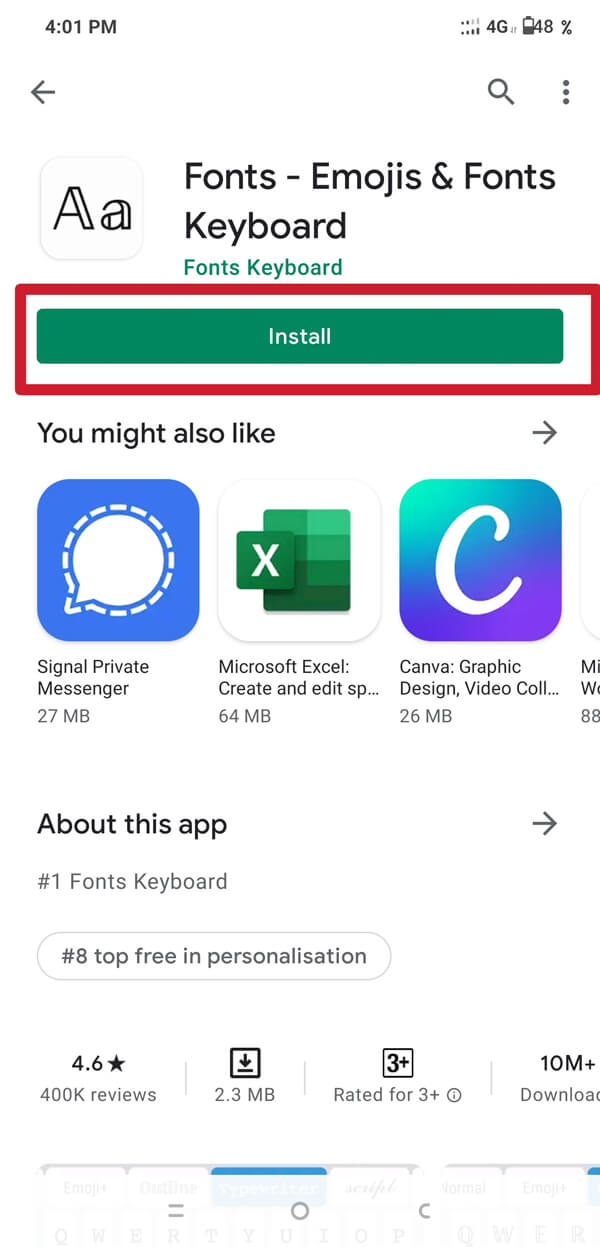
2.次に、フォントアプリを昼食します。 ' ENABLE FONTSKEYBOARDの許可を求めます。 それをタップします。
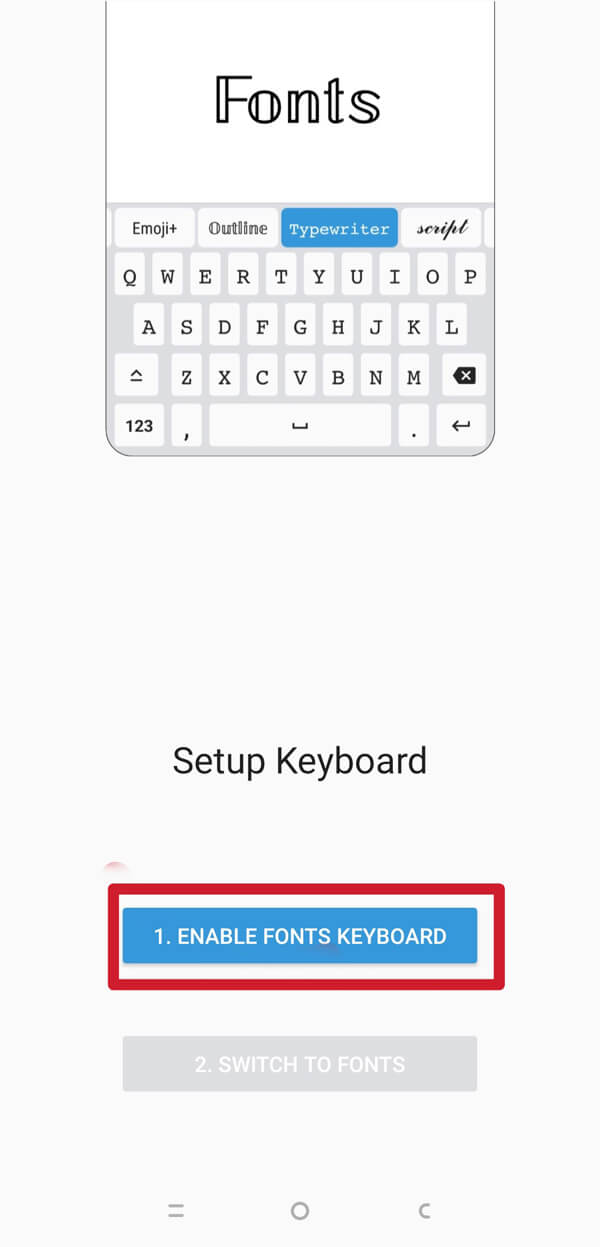
3.新しいインターフェースが開きます。 次に、「フォント」オプションのトグルをオンにします。 「キーボードをオンにする」というメッセージが表示されます。 「 OK 」オプションをタップします。
![新しいインターフェースが開きます。次に、[フォント]オプションの右側にあるトグルをスライドします。](/uploads/article/1244/IZE9wpdAlKO6Mnz0.jpg)
![「キーボードをオンにする」というメッセージが表示されます。 [OK]オプションをタップします。](/uploads/article/1244/CtIMmBCuHwArejDB.jpg)
4.再度、ポップアップが表示されたら、[ OK ]オプションをタップして続行します。 これで、[フォント]オプションの横のトグルが青色になります。 これは、フォントアプリのキーボードがアクティブになっていることを意味します。
![再びポップアップが表示されたら、[OK]オプションをタップします。](/uploads/article/1244/APxtkmPU58AMwetd.jpg)
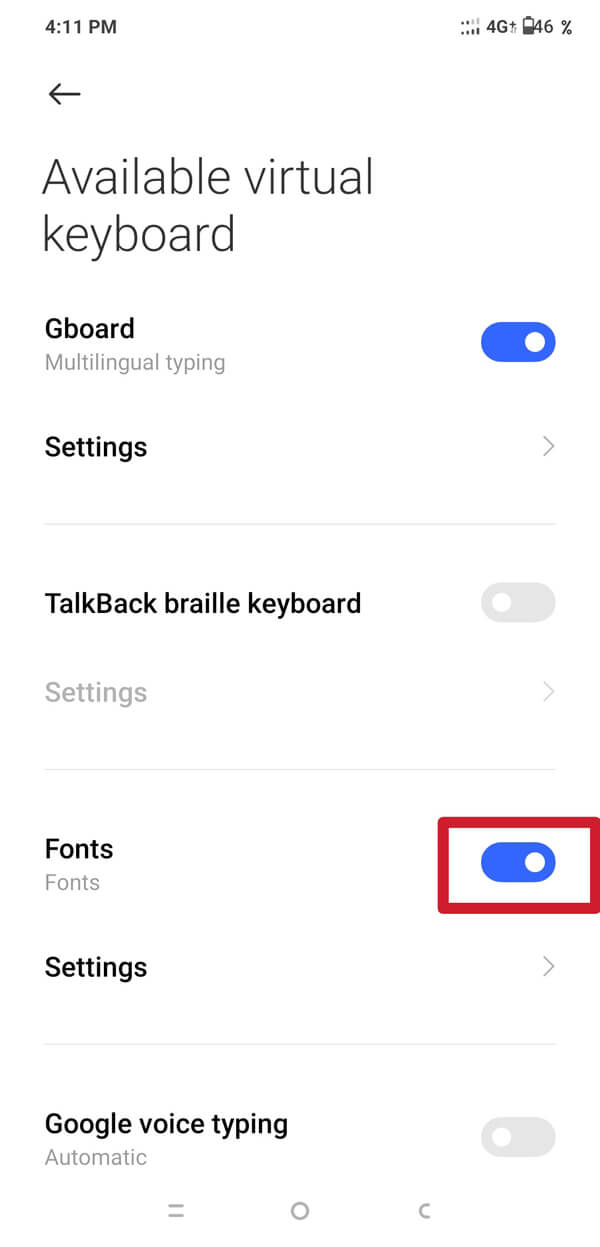
5.次に、WhatsAppチャットを開き、左側のキーボードのすぐ上にある4つのボックスの記号をタップしてから、[フォント]オプションをタップします。
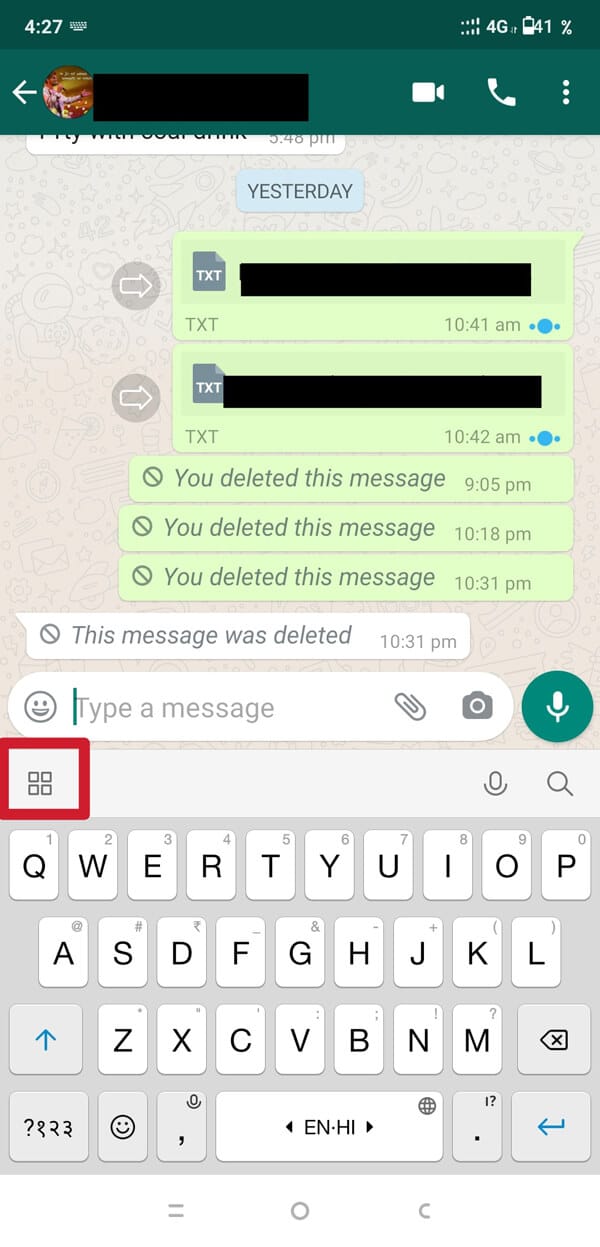
![[フォント]オプションをタップします。 | WhatsAppでフォントスタイルを変更する方法](/uploads/article/1244/1lW2OdJPzdDeRriS.jpg)
6.次に、好みのフォントスタイルを選択し、メッセージの入力を開始します。
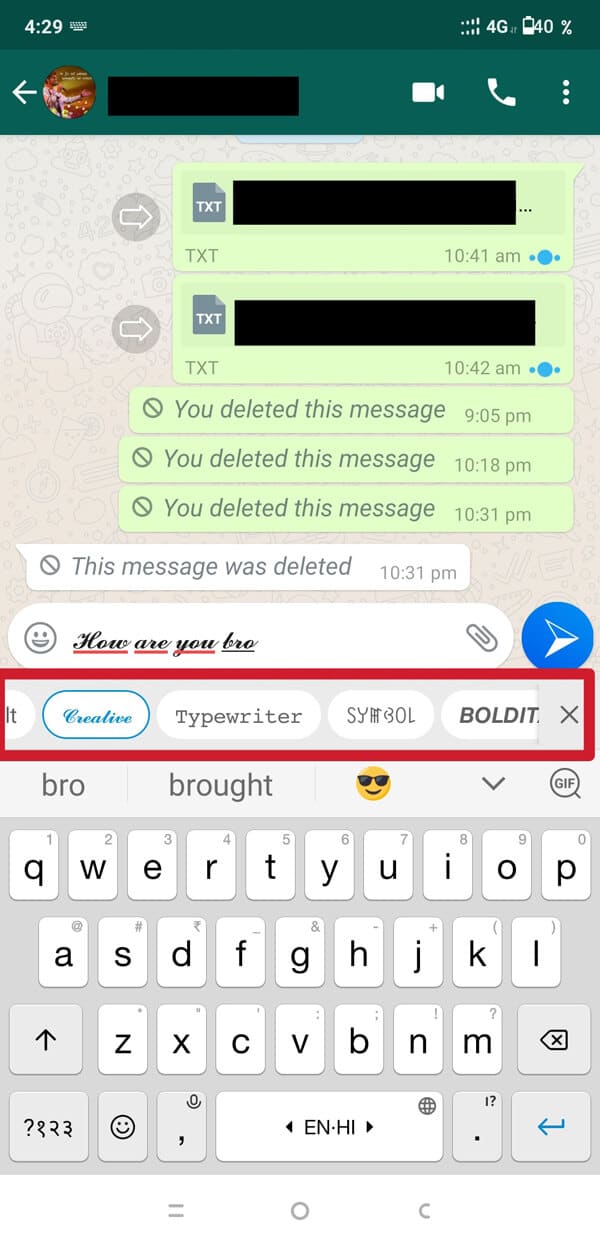
メッセージは選択したフォントスタイルで入力され、同じ形式で配信されます。
また読む: WhatsAppビデオおよび音声通話を録音する方法は?
方法3:WhatsAppでブルーフォントメッセージを送信する
WhatsAppで青フォントメッセージを送信したい場合は、WhatsAppで青フォントテキストメッセージを送信するのに役立つBlueWordsやFancyTextなどの他のアプリをGooglePlayストアで入手できます。 青いフォントメッセージを送信するために実行する必要がある手順は次のとおりです。
1. GooglePlayストアを開きます。 「BlueWords」またはFancyText (どちらか好きな方)を入力してインストールします
2.「 BlueWords 」アプリを昼食し、「スキップ」オプションをタップしてから、「次へ」オプションをタップし続けます。
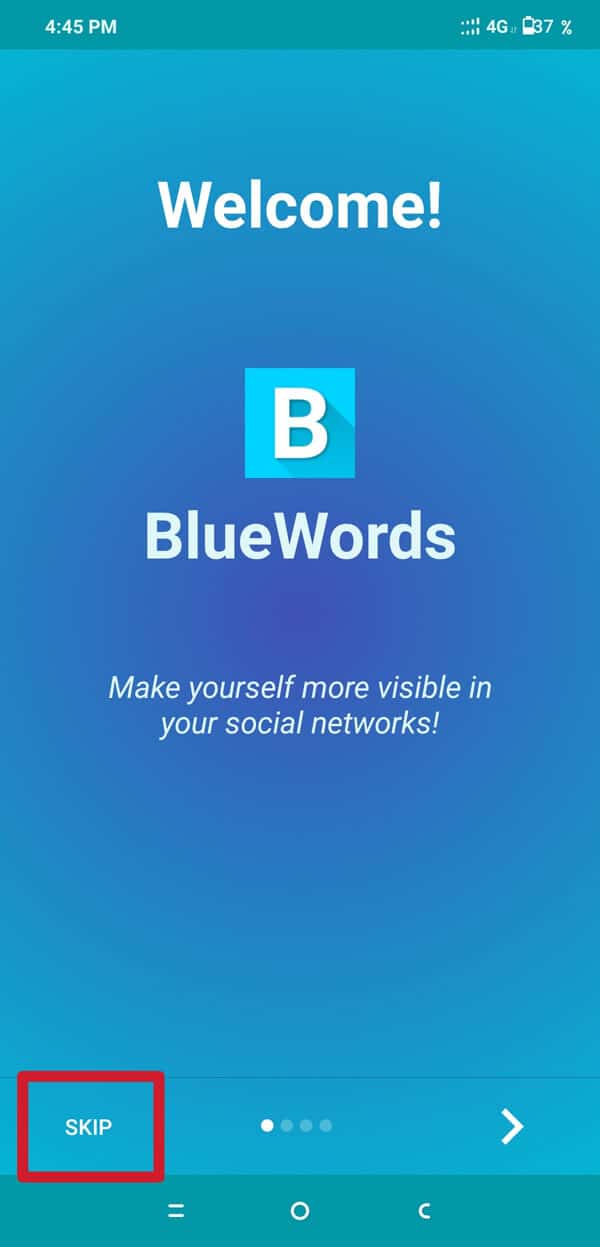
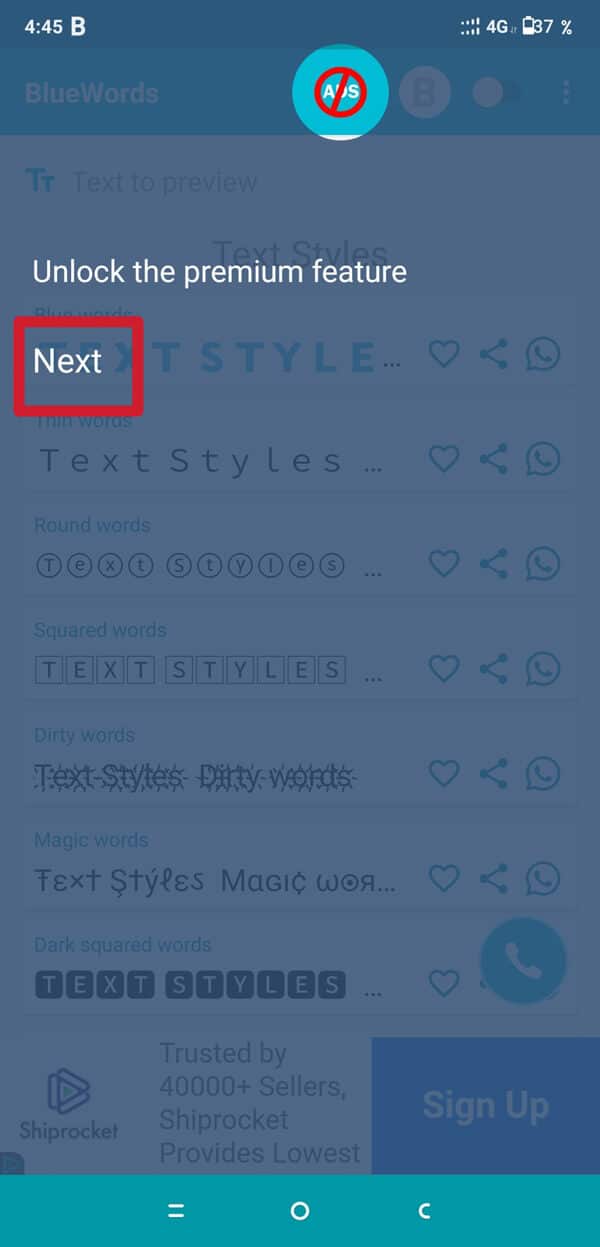
3.ここで、[完了]をタップすると、さまざまなフォントオプションが表示されます。 好きなフォントを選択して、メッセージ全体を入力します。
![[完了]をタップします。](/uploads/article/1244/JrQLiDAuJpBRa0YA.jpg)
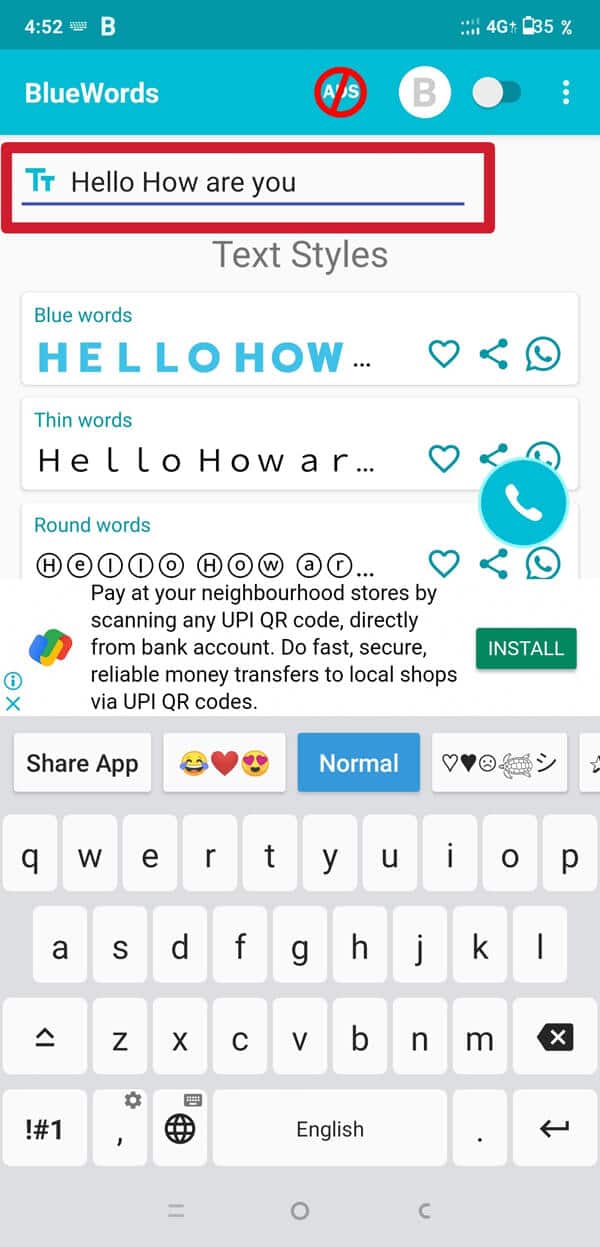
4.ここでは、青色のフォントを選択する必要があります。 以下にフォントスタイルのプレビューが表示されます。
5.次に、共有するフォントスタイルの[共有]ボタンをタップします。 メッセージを共有する場所を尋ねる新しいインターフェイスが開きます。 WhatsAppアイコンをタップします。
![共有したいフォントスタイルの[共有]ボタンをタップします。](/uploads/article/1244/DGeMAMryZ5althE5.jpg)
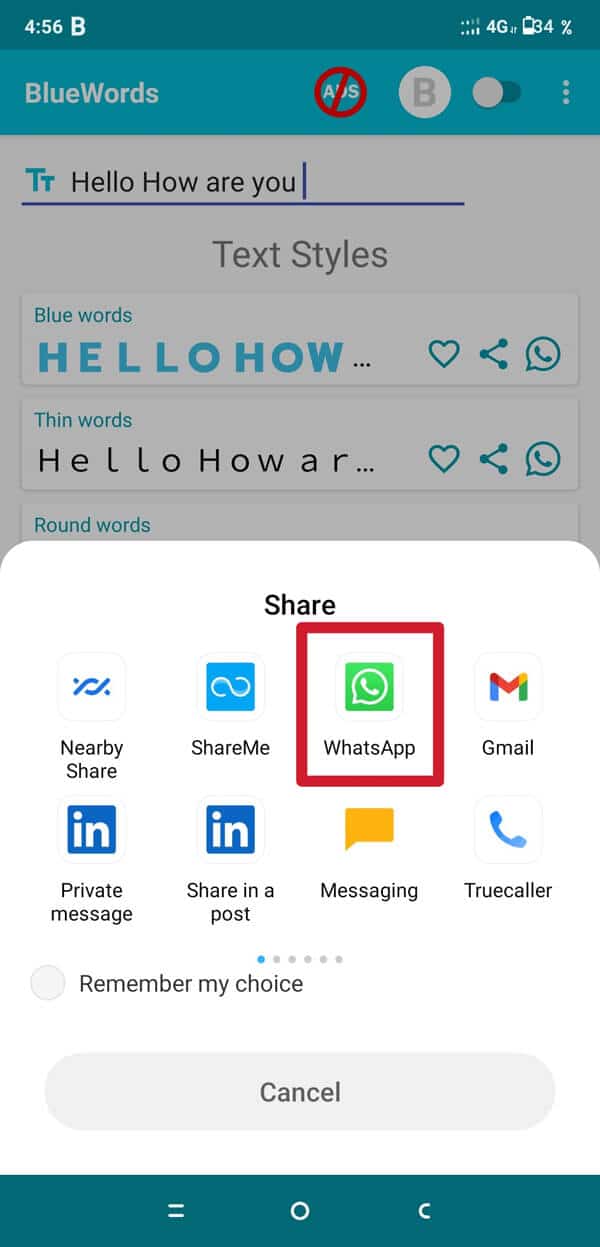
6.送信する連絡先を選択し、送信ボタンをタップします。 メッセージは、ブルーフォントスタイル(または選択したフォントスタイル)で配信されます。
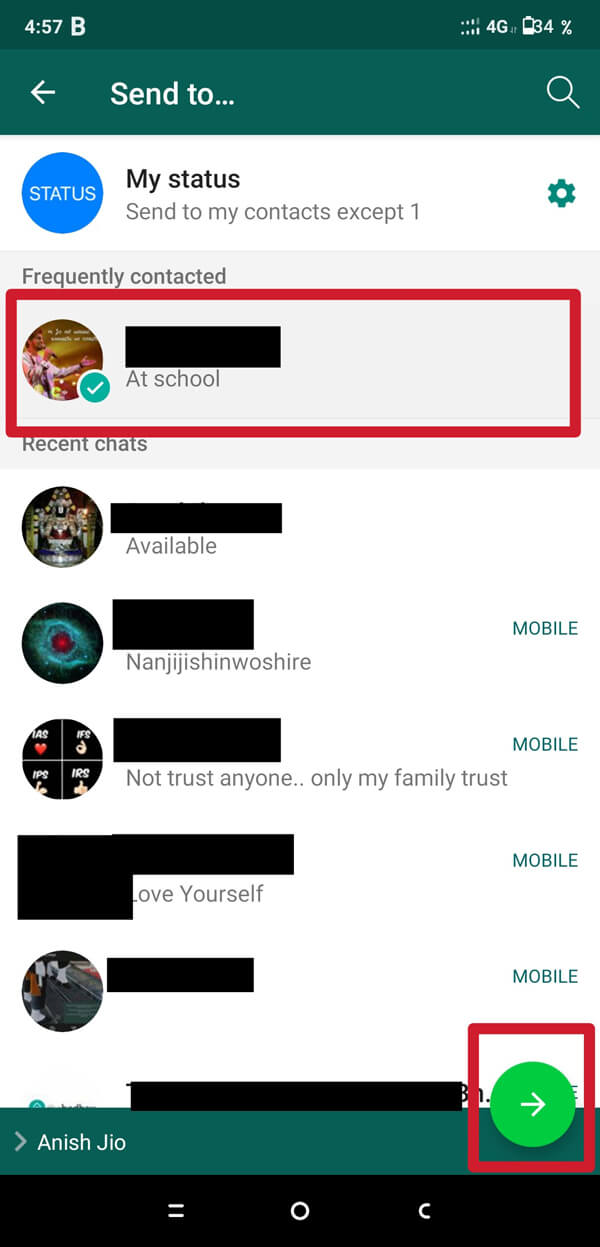
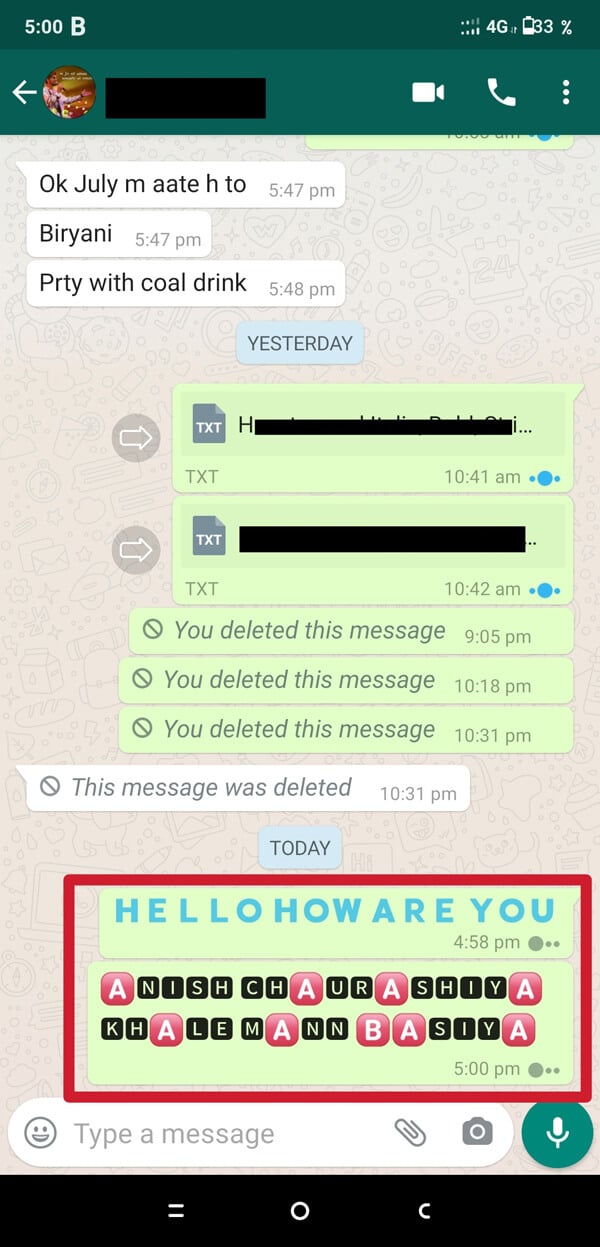
したがって、これらは、WhatsAppでフォントスタイルを変更するために使用できるすべてのメソッドです。 あなたがしなければならないのはこれらの簡単なステップに従うことだけです、そしてあなたはあなた自身でWhatsAppのフォントスタイルを変えることができるでしょう。 退屈なデフォルトのフォーマットに固執する必要はありません。
よくある質問(FAQ)
Q1。 WhatsAppでイタリックでどのように記述しますか?
WhatsAppで斜体で書くには、アスタリスク記号の間にテキストを入力する必要があります。 WhatsAppは自動的にテキストをイタリック体にします。
Q2。 WhatsAppでフォントスタイルをどのように変更しますか?
WhatsAppでフォントスタイルを変更するには、組み込みのWhatsApp機能を使用するか、サードパーティのアプリを使用できます。 WhatsAppメッセージを太字にするには、アスタリスク記号の間にメッセージを入力する必要があります。
ただし、WhatsAppメッセージを斜体と取り消し線にするためには、メッセージをそれぞれ下線記号とSIM記号(チルダ)の間に入力する必要があります。
ただし、これら3つの形式すべてを単一のテキストに結合する場合は、テキストの最初と最後に、アスタリスク、アンダースコア、およびsim記号(チルダ)を次々に入力します。 WhatsAppは、これら3つの形式すべてをテキストメッセージに自動的に結合します。
おすすめされた:
- Whatsappステータスで長いビデオを投稿またはアップロードする方法は?
- Snapchat接続エラーを修正する9つの方法
- Androidで写真にウォーターマークを自動的に追加する方法
- オンラインにせずに誰かがWhatsappでオンラインかどうかを確認する方法
このガイドがお役に立てば幸いです。WhatsAppでフォントスタイルを変更できました。 それでも、疑問がある場合は、コメントセクションで遠慮なく質問してください。
